
ssd 克隆系统盘,轻松实现系统迁移与升级
时间:2024-11-26 来源:网络 人气:
SSD克隆系统盘:轻松实现系统迁移与升级
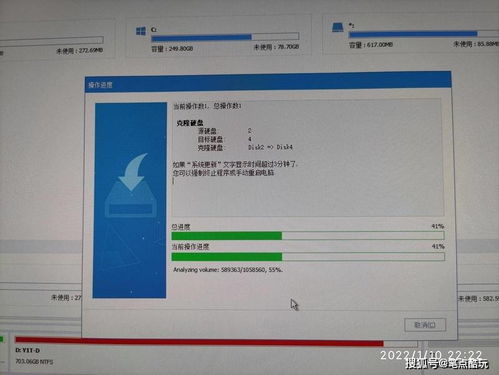
随着固态硬盘(SSD)的普及,越来越多的用户选择将系统盘从传统的机械硬盘(HDD)迁移到SSD上,以获得更快的读写速度和更低的功耗。本文将详细介绍如何使用SSD克隆系统盘,帮助您轻松实现系统迁移与升级。
一、SSD克隆系统盘的必要性
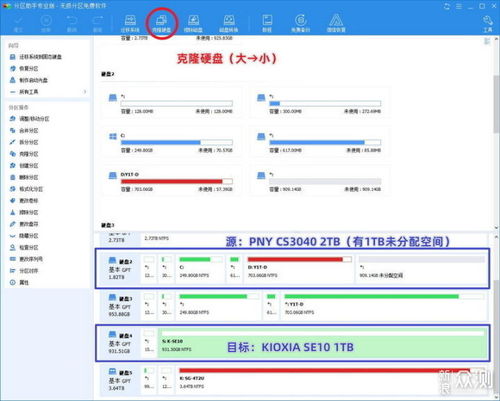
1. 提高系统启动速度:SSD的读写速度远高于HDD,克隆系统盘到SSD后,电脑启动速度将得到显著提升。
2. 加速程序运行:系统盘迁移到SSD后,运行各种应用程序的速度也会更快,提高工作效率。
3. 延长硬盘寿命:SSD具有更长的使用寿命和更低的功耗,克隆系统盘有助于保护您的硬盘。
二、SSD克隆系统盘的准备工作

1. 准备一块足够容量的SSD:确保SSD的容量大于原系统盘的容量。
2. 下载并安装克隆软件:市面上有许多优秀的克隆软件,如EaseUS Todo Backup、AOMEI Backupper等。
3. 备份重要数据:在克隆系统盘之前,请确保备份所有重要数据,以防万一。
三、SSD克隆系统盘的具体步骤
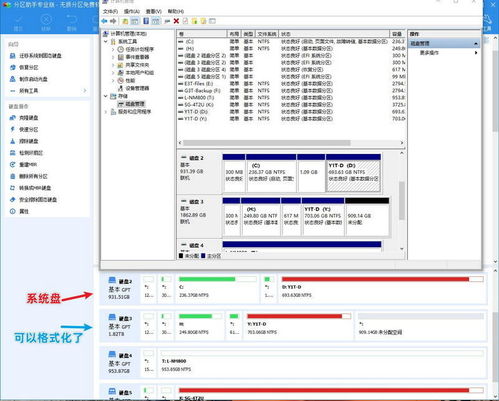
1. 选择克隆软件
以EaseUS Todo Backup为例,下载并安装该软件,打开软件界面。
2. 选择克隆功能
在软件界面中,找到“系统克隆”或“分区克隆”功能,点击进入。
3. 选择源盘和目标盘
在源盘选择界面,选择原系统盘(通常是C盘),在目标盘选择界面,选择新购买的SSD。
4. 调整分区大小(可选)
根据需要,您可以调整目标盘的分区大小。点击“编辑分区大小”按钮,进行修改。
5. 开始克隆
确认源盘和目标盘无误后,点击“开始克隆”按钮,软件将自动进行克隆操作。
6. 完成克隆
克隆完成后,软件会提示您重启电脑。重启后,您的系统盘已成功迁移到SSD上。
四、注意事项
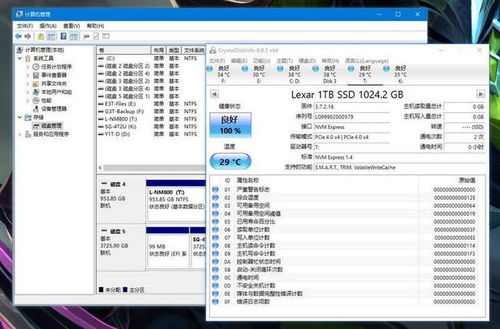
1. 在克隆过程中,请确保电脑电源稳定,避免突然断电导致数据丢失。
2. 克隆完成后,请检查系统是否正常运行,确保SSD性能达到预期。
3. 如果您在克隆过程中遇到问题,可以尝试重新克隆或寻求专业技术人员帮助。
SSD克隆系统盘是一种简单、高效的方法,可以帮助您轻松实现系统迁移与升级。通过本文的介绍,相信您已经掌握了SSD克隆系统盘的技巧。祝您使用愉快!
相关推荐
教程资讯
教程资讯排行













